A veces te sientas delante de un documento con texto sin formato y no quieres volver a crear todos los formatos de párrafo. Sobre todo porque puede que ya se hayan definido con precisión en otra parte. Entonces, ¿para qué volver a hacerlo? Aquí es donde resulta útil la transferencia de estilos de párrafo y carácter, que facilita moverlos del documento A al documento B y aplicarlos.
Al principio
El texto y las imágenes necesarios ya se han colocado en este documento. Lo único que queda por hacer es dar formato a cada uno de los pasajes de texto de forma estandarizada. Podemos llamar los formatos existentes en el documento a través de Fuente>Formatos de párrafo (o F11). Aquí, sin embargo, hay un enorme vacío, que nos gustaría cambiar lo antes posible.
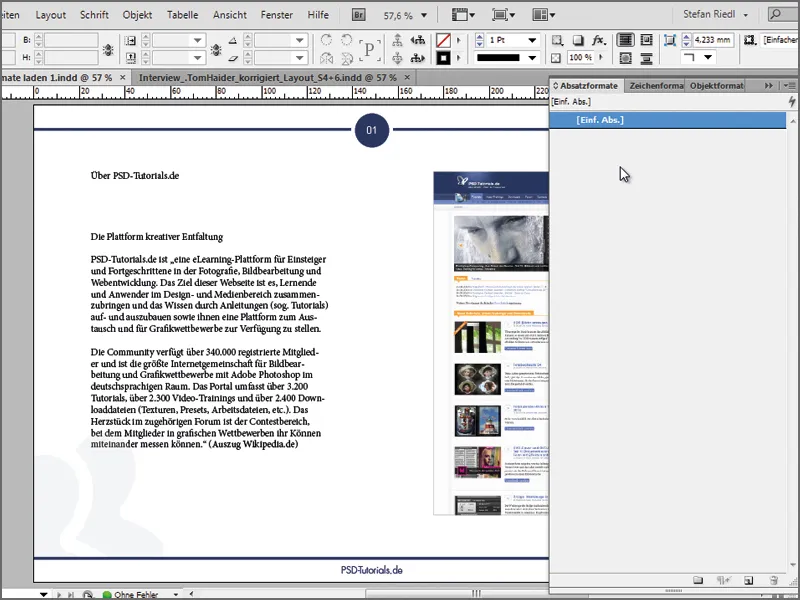
Sin embargo, los formatos que necesitamos para una apariencia estandarizada existen en otro documento, que ahora puede abrirse simplemente en InDesign. En mi caso, se trata de una entrevista con Tom Haider que creamos para nuestra revista en línea Commag. Abro el archivo INDD. Si echamos un vistazo al panel de estilos de párrafo, veremos que todo lo que necesitamos ya está ahí.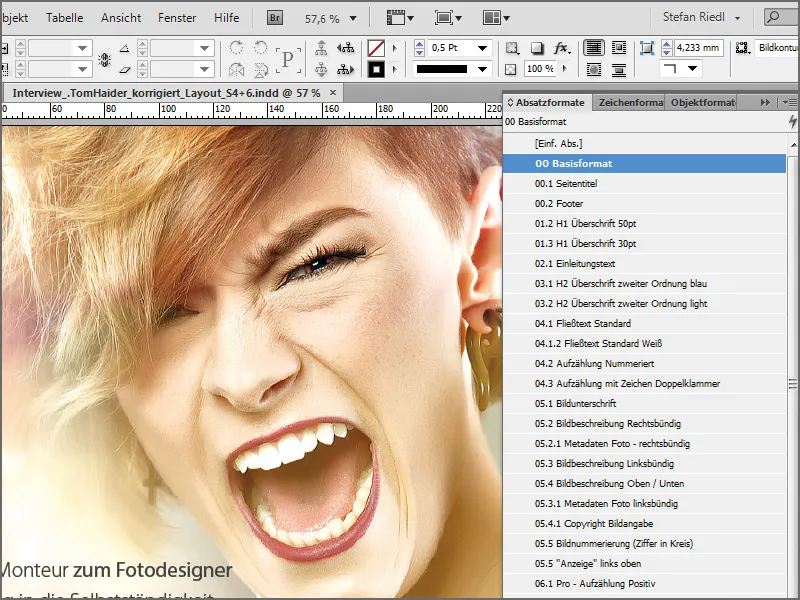
Opción 1
En la primera opción, adoptamos un enfoque un tanto "descuidado", pero me gustaría enumerarlo de todos modos, ya que probablemente algunos de ustedes ya lo hayan descubierto. Buscamos el formato de un encabezamiento, por lo que nos desplazamos por las páginas y simplemente seleccionamos una posición dentro de las páginas ya establecidas en la que tengamos la sensación de que el formato es adecuado para nuestro documento original. Una vez que he encontrado lo que buscaba, selecciono el cuadro de texto en el que he descubierto el formato correcto y transfiero el cuadro de texto y su contenido al portapapeles utilizando Ctrl+C.
De vuelta en mi documento, pego el pasaje de texto en el portapapeles usando Ctrl+V y reconozco en los formatos de párrafo y carácter que también se ha copiado el encabezamiento deseado (01.3 H1 Encabezamiento 30pt). El problema es que se han copiado otros formatos de párrafo y carácter que no son relevantes para el documento que estoy editando en ese momento. Por ejemplo, "02.1 Texto de introducción".
Ahora puedo dar formato a mi encabezamiento con un solo clic en el formato "01.3 H1 Encabezamiento 30pt", lo que debería haber resuelto parcialmente mi problema.
Sin embargo, para mantener mi documento en orden y acceder a otros formatos, en primer lugar tendría que borrar todos los demás formatos no utilizados, lo que es (o puede ser) muy molesto, y en segundo lugar tendría que buscar un campo de texto en el documento que ya se haya configurado para completar el formato de texto en mi documento. Al fin y al cabo, el subtítulo y el cuerpo del texto siguen estando completamente 'desnudos'. Eso funciona mejor ...
Opción 2
La segunda opción no sólo es más elegante, sino también mucho más orientada al objetivo y funciona de la siguiente manera: Abra el panel de control de los estilos de párrafo, luego seleccione el menú contextual en la parte superior derecha de la flecha pequeña y seleccione el diálogo Cargar estilos de párrafo....
InDesign nos pregunta ahora desde qué documento queremos cargar los formatos. Aquí no es necesario buscar un formato de archivo específico, sino que basta con seleccionar el archivo INDD en el que ya se han creado los formatos. A continuación pulsamos sobre el botón Abrire InDesign nos sorprende con un cuadro de diálogo que nos da una gran visión general de los formatos que ya están en él. Empiezo seleccionando Desactivar todo para poder buscar específicamente lo que realmente necesito.
Busco formatos para
- Encabezamiento de primer orden
- Título de segundo orden
- y el cuerpo del texto
Sin embargo, como sé que todos los formatos que se crean allí se basan en un llamado formato base, también me llevaré el formato base. Esto también se puede ver en el pequeño recuadro llamado Definición de formato cargado en la parte inferior izquierda. Allí puedo ver mi formato base y los cambios basados en él en primer lugar. Al final, selecciono 4 formatos específicamente. 1 formato básico y un formato para cada uno de los pasajes de texto que acabamos de mencionar. Eso hace un total de 4 y confirmo.
Ahora también puedo encontrar los formatos cargados en mi panel de control y puedo empezar a dar forma a mi texto en consecuencia. Tenga en cuenta, sin embargo, que algunos parámetros de un formato pueden no ser los mismos en todos los documentos. Por ejemplo, en un formato de párrafo, el texto se alinea con la cuadrícula base en todas las líneas. Si la altura de la cuadrícula base es diferente en los dos archivos INDD, el resultado también será diferente.
Añadir campos de color
Sin embargo, si se asigna un campo de color específico a un párrafo o formato de carácter, éste también se importará. Por lo tanto, no es necesario crear los campos de color individuales y asignarlos a los formatos. Esto se hace automáticamente. Muy práctico.
Si aún le faltan muestras de color de su identidad corporativa interna, también puede cargarlas fácilmente a través del menú contextual de las muestras de color (y, por supuesto, guardarlas, pero antes deben seleccionarse los colores deseados). Para importar, basta con hacer clic en Cargar muestrarios de colores y seleccionar el archivo *.ase en el directorio deseado. Las muestras de color allí guardadas se integrarán en la paleta.
En conclusión, puede decirse que no siempre hay que reinventar la rueda. Basta con remitirse a documentos en los que la rueda ya se ha creado perfectamente y copiar a continuación el formato deseado para cumplir el requisito de un aspecto uniforme de forma sencilla.


